Windows10で高いCPU使用率を修正する方法
公開: 2021-09-27
中央処理装置またはCPUは、コンピューターシステムの主要コンポーネントです。 それはそれにインストールされたオペレーティングシステムを実行する責任があるので、それはどんなコンピュータの頭脳としても機能します。 ユーザーとOSからの入力を受け取り、それを処理してから、モニター/画面に表示される出力を生成します。 今日の多くの最近のコンピューターには、CPUにマルチプロセッサーまたはマルチコアがインストールされています。 CPUはPCの最も強力なコンポーネントであり、複数のタスクを同時に処理できますが、PCのCPU使用率が高いまたはほぼ100%になる場合があります。 これが発生すると、システムの速度が低下し、プログラムと機能がハングまたはフリーズし、アプリケーションが応答しなくなります。 Windows 10でCPU使用率を確認する方法と、CPU使用率が高い問題を修正する方法については、読み続けてください。

コンテンツ
- Windows10で高いCPU使用率を修正する方法
- Windows10でCPU使用率を確認する方法
- CPU使用率が高いまたは100%なのはなぜですか?
- 方法1:アプリケーション管理サービスを再起動します
- 方法2:イベントビューアを使用して問題を特定する
- 方法3:Windowsを更新する
- 方法4:Windows通知をオフにする
- 方法5:P2P共有をオフにする
- 方法6:CPU使用率の高いプロセスを終了する
- 方法7:サードパーティプログラムを無効にするかアンインストールする
- 方法8:WindowsDefenderスキャンを実行する
- 方法9:電源プランの設定をデフォルトに変更する
- 方法10:レジストリ設定を変更する
- 方法11:ウィンドウをリセットする
Windows10で高いCPU使用率を修正する方法
Windows10でCPU使用率を確認する方法
Windows 10システムのCPU使用率が100%に近いか高いかを確認するには、次の手順に従います。
1.図のように、 Windowsの検索ボックスに「タスクマネージャー」と入力し、検索結果から起動します。
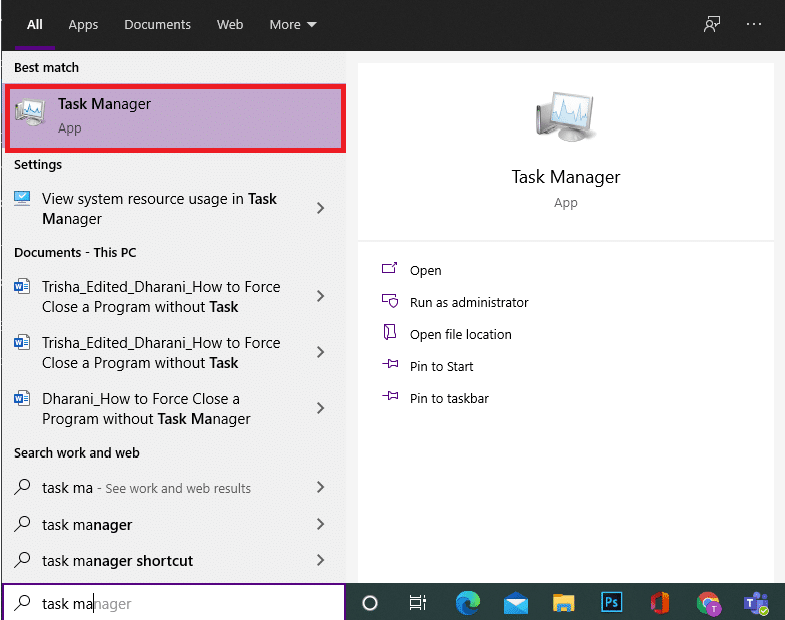
2.空白の画面が表示された場合は、画面の下部に表示されている[詳細]をクリックします。
3.図のように、[タスクマネージャー]ウィンドウの[パフォーマンス]タブに切り替えます。
![タスクマネージャの[パフォーマンス]タブをクリックします| Windows 10で高いCPU使用率を修正する方法は?](/uploads/article/1541/pQ0VBXG8XGumTkGZ.png)
4.上の写真で強調表示されているように、 CPUまたは使用率で書き込まれたパーセンテージを確認します。
CPU使用率が高いか、100%に近い場合は、読み続けてください。
CPU使用率が高いまたは100%なのはなぜですか?
- バックグラウンドプロセスの実行: Windowsコンピューターには、実行するメインプロセスを補完およびサポートするバックグラウンドプロセスが必要です。 したがって、コンピュータに含まれるソフトウェアが多いほど、これらを実行するためにより多くのバックグラウンドプロセスが必要になります。 これにより、100%のCPU使用率の問題が発生する可能性があります。
- Netscvsプロセス: Svchost.exeとも呼ばれるNetscvsプロセスは、CPU使用率が高くなる重要なWindowsプロセスです。 このプロセスは、他のプロセスと相まって、CPU使用率が高くなる可能性があります。
- アプリケーション管理:このプロセスはWindowsで実行され、特定のネットワーク上のコンピューターシステムの問題をトラブルシューティングします。 WMIプロバイダーホスト( Wmi.PrvSE.exe )は、CPUを圧倒する可能性のある重要なプロセスです。
- サードパーティのウイルス対策プログラムまたはウイルス:サードパーティのウイルス対策プログラムは、CPU使用率が高くなる可能性があります。 一方、システムにウイルスがある場合は、CPU使用率がさらに高くなり、コンピューターの速度が低下する可能性があります。
以下にリストされているのは、Windows10でCPU使用率を削減する方法のさまざまなソリューションです。
方法1:アプリケーション管理サービスを再起動します
前に説明したように、WMIプロバイダーホストは100%のCPU使用率を引き起こす可能性があります。 これを修正するには、次のようにサービスアプリケーションを使用してサービスを再起動する必要があります。
1.図のように、ウィンドウ検索バーにサービスと入力し、検索結果から起動します。
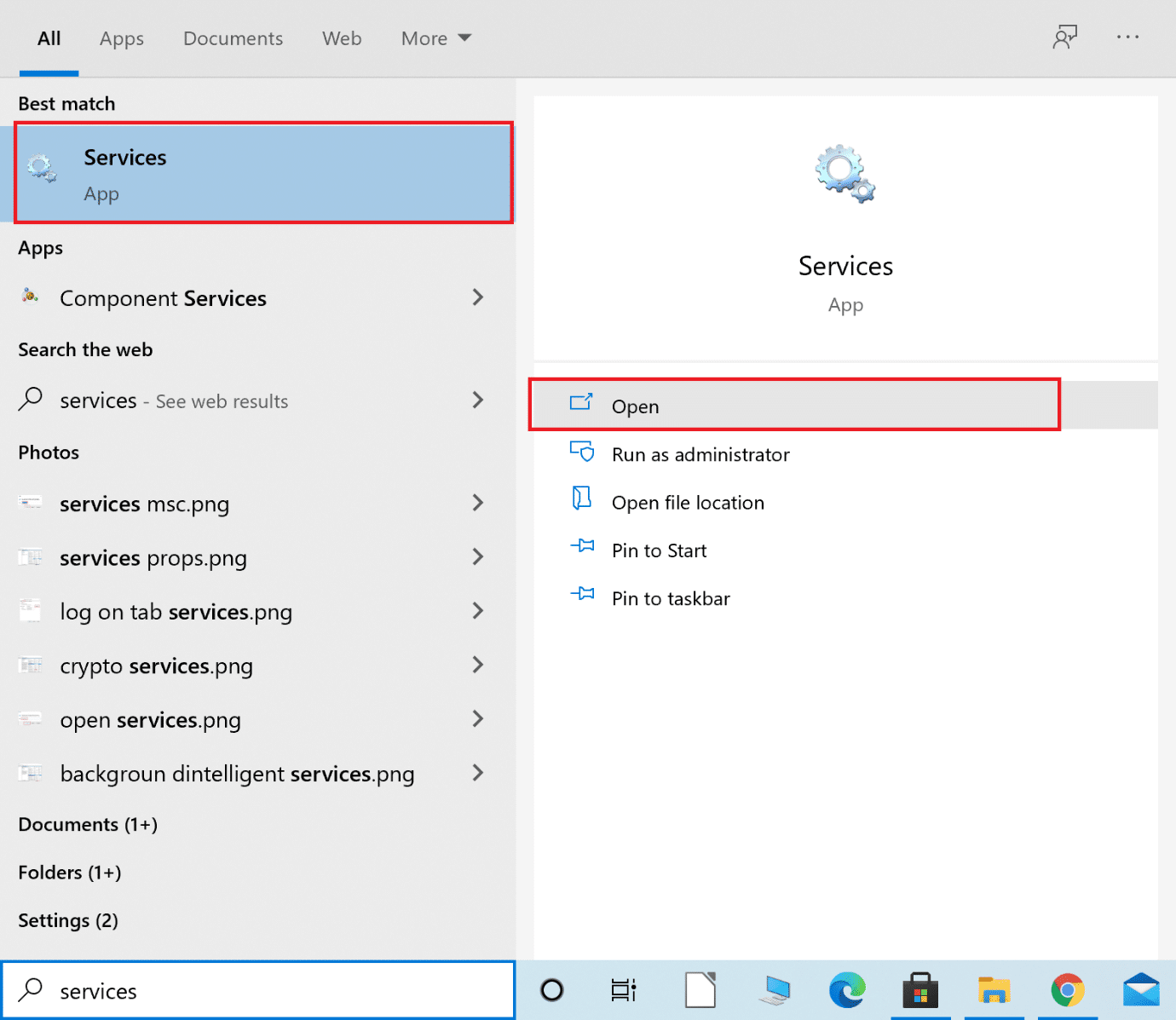
2.図のように、[サービス]ウィンドウで[ Windows Management Instrumentation ]を右クリックし、[再起動]または[更新]を選択します。
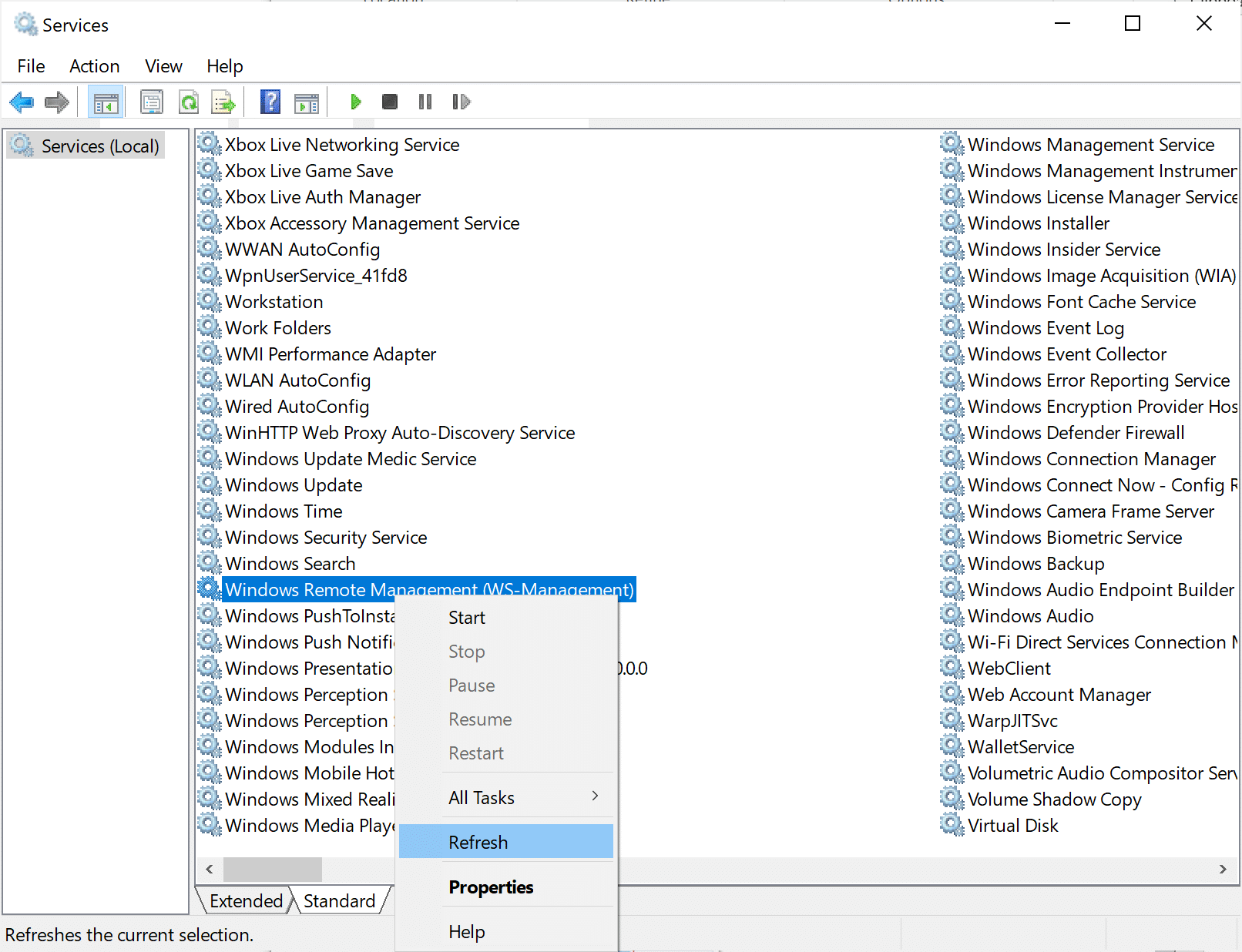
3.Windows管理サービスに対して同じプロセスを繰り返します。
方法2:イベントビューアを使用して問題を特定する
WMIプロバイダーホストによって引き起こされたCPU使用率を減らすことができなかった場合は、以下で説明するように、イベントビューアーを使用して問題を特定する必要があります。
1.Windowsの検索バーに「イベントビューア」と入力します。 [開く]をクリックして起動します。
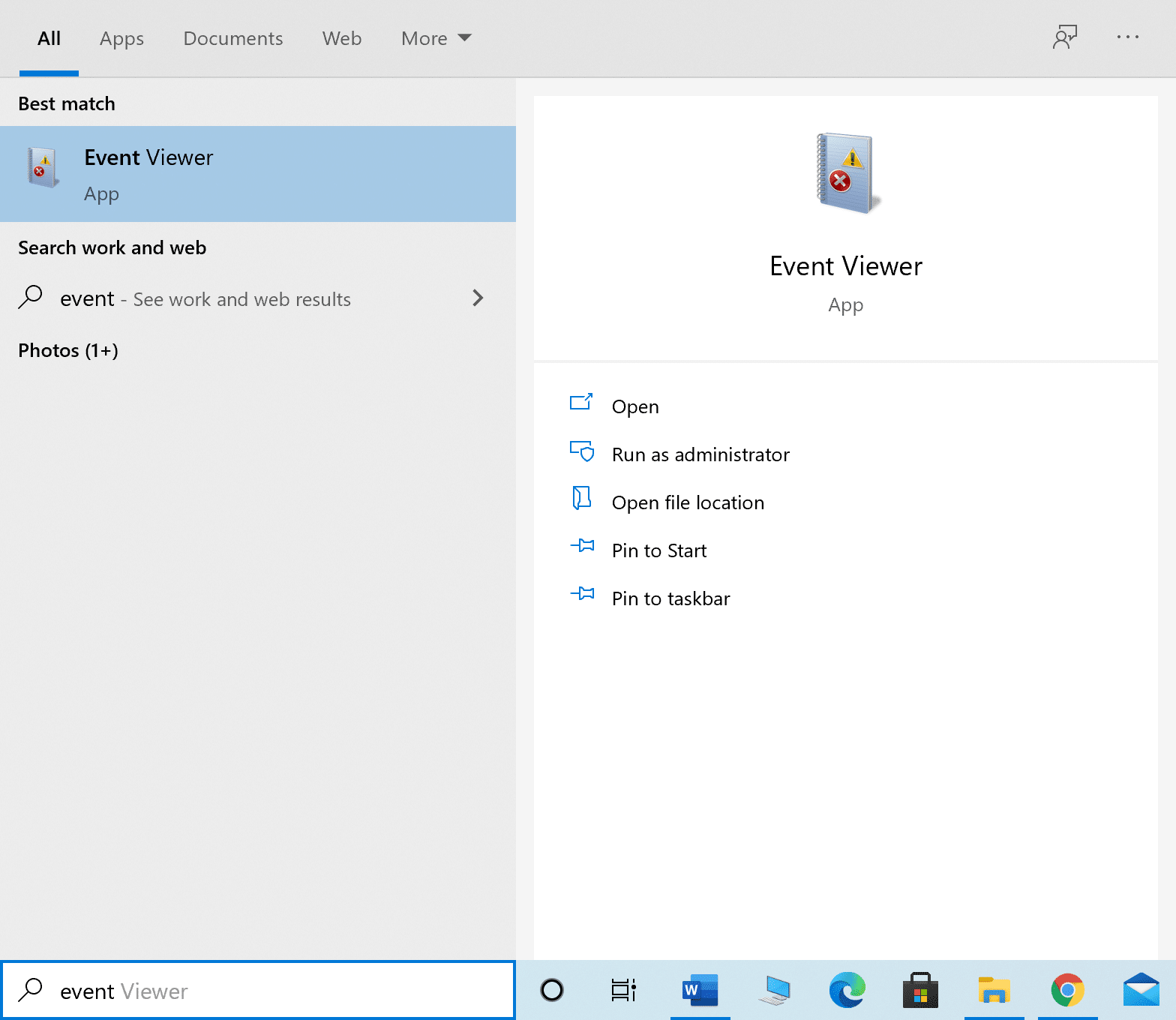
2.次のファイルパスをナビゲートしながら、各ファイルの横にある下向き矢印をクリックします。
アプリケーションとサービスログ> Microsoft> Windows> WMI-アクティビティ>運用
3.イベントビューアの中央のペインで、エラーがある場合はそれを探します。
4.強調表示されているように、エラーごとにClientProcessIdを書き留めます。
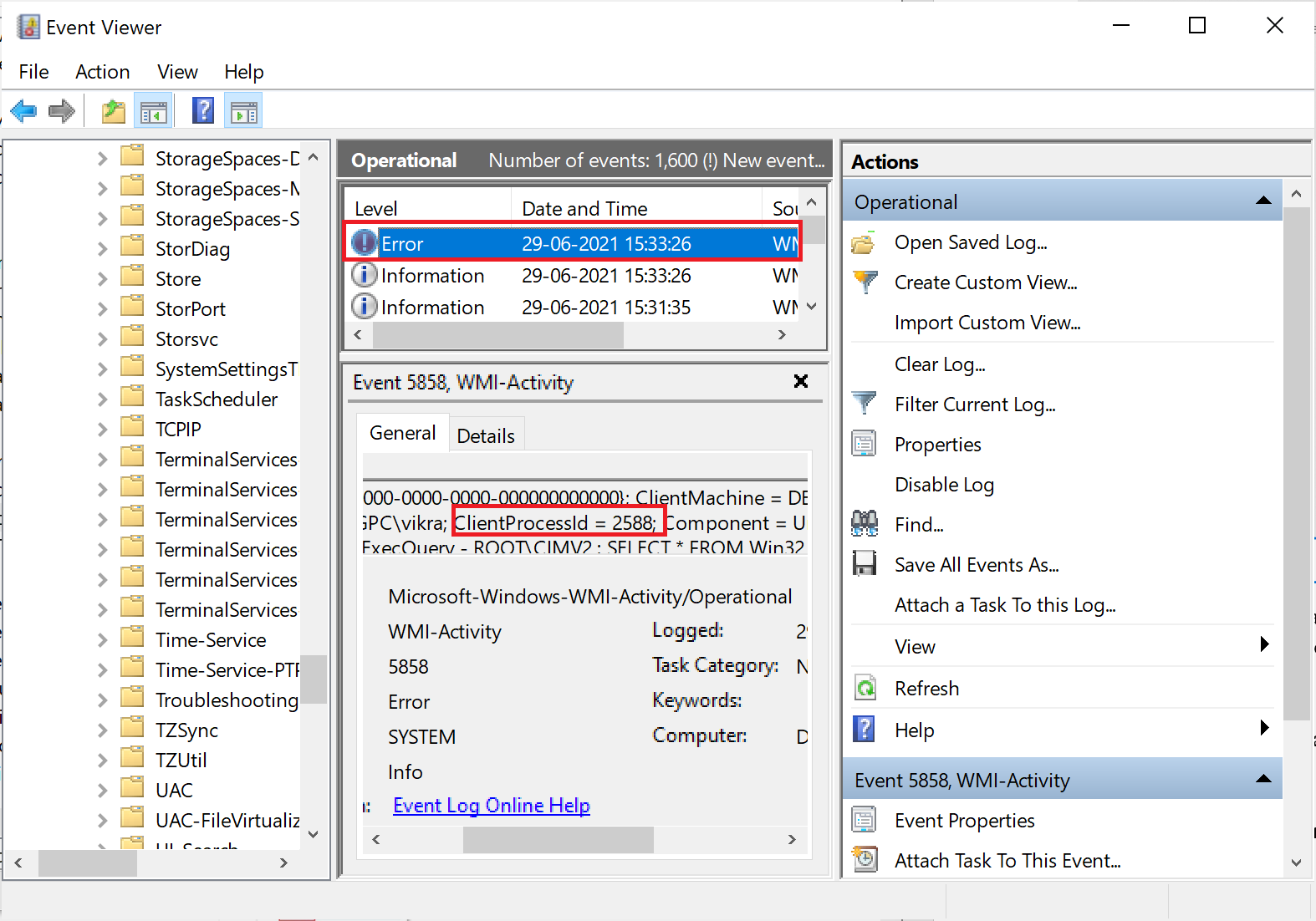
5.次に、方法1、ステップ1で説明したように、タスクマネージャーを起動します。
6.次に、[詳細]タブに移動し、[ PID ]をクリックして、ClientProcessIdの昇順に従って特定のプロセスを配置します。
![タスクマネージャを起動します。次に、[詳細]タブに移動します。次に、PIDをクリックして、ClientProcessIdに従ってプロセスを並べ替えます。 Windows 10で高いCPU使用率を修正する方法は?](/uploads/article/1541/3oF1UW5A4WlQOqnv.png)
7.手順4でメモしたClientProcessIdを使用して、それに関連付けられているプロセスを特定します。
8.識別されたプロセスを右クリックし、[タスクの終了]を選択します。
注:以下は、GoogleChromeを使用して表示された例です。
![プロセスを右クリックして、[タスクの終了]、[タスクの終了]の順に選択します。 Windows 10で高いCPU使用率を修正する方法は?](/uploads/article/1541/jd6b1DQVeUC42DoC.png)
また読む:サービスホストの修正:診断ポリシーサービス高いCPU使用率
方法3:Windowsを更新する
Windowsオペレーティングシステムを定期的に更新しないと、古いドライバーがPCのCPU使用率を高める可能性があります。 Windowsを最新バージョンに更新して、高いCPU使用率を修正する方法は次のとおりです。
1.Windowsの検索ボックスに「更新」と入力します。 ここからWindowsUpdate設定を起動します。
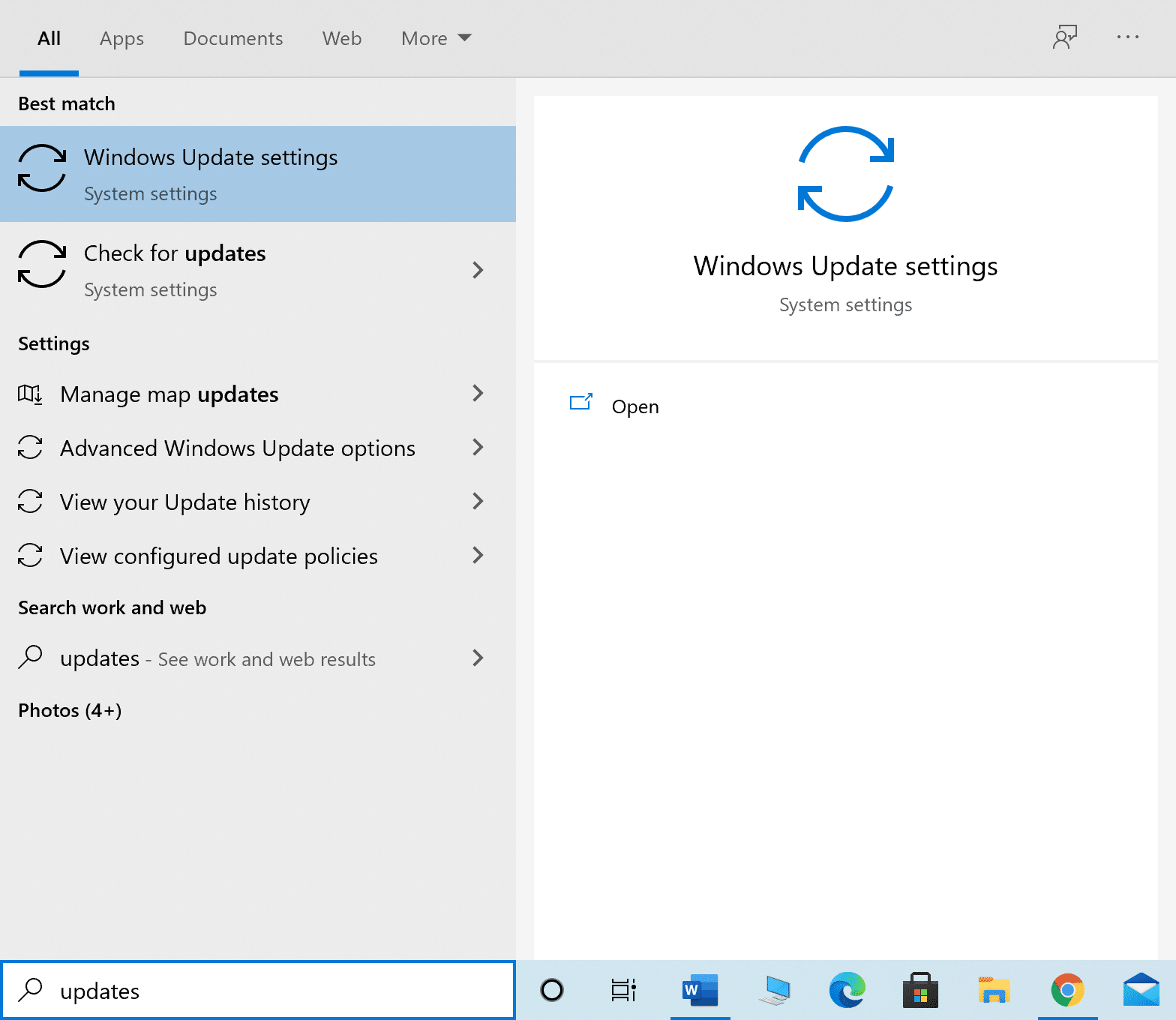
2.図のように、右側のペインから[更新の確認]ボタンをクリックします。
![Windows Updateをインストールするには、[更新の確認]をクリックします](/uploads/article/1541/zkkJj4O7HViSfgYx.png)
3. Windowsは、利用可能な更新がある場合はそれを検索してインストールします。
4. PCを再起動し、問題が解決したかどうかを確認します。 そうでない場合は、次の修正を試してください。
方法4:Windows通知をオフにする
Windows通知をオンにすると、CPU使用率が大幅に高くなる可能性があります。 これは、オフにすることで負荷を軽減できることを意味します。 高いCPU使用率を修正する方法は次のとおりです。
1.Windowsの検索ボックスに通知を入力します。 以下に示すように、検索結果から[通知とアクションの設定]をクリックします。
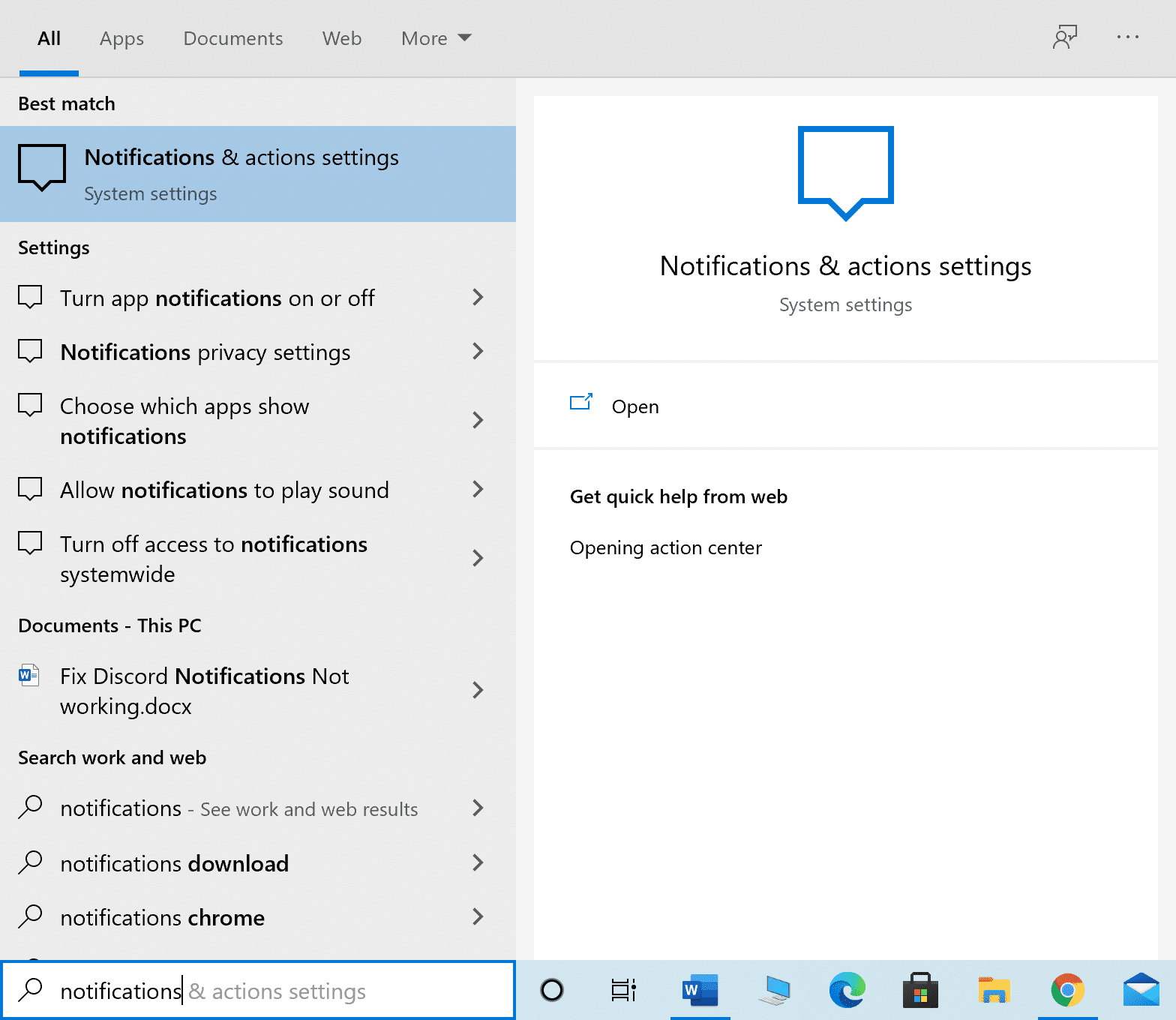
2. [アプリや他の送信者からの通知を受け取る]というタイトルのオプションの切り替えをオフにします。
![[アプリや他の送信者からの通知を受け取る]というタイトルのオプションの切り替えをオフにします](/uploads/article/1541/HGlMKTRZrt4BwodC.png)
Windows 10でCPU使用率を確認する方法で概説されている手順に従って、CPU使用率が低下したかどうかを確認します。
方法5:P2P共有をオフにする
ピアツーピアまたはP2P共有機能は、インターネットを介したファイルの送受信に役立ちます。 有効にすると、CPU使用率が上がる可能性があります。 Windows 10ラップトップ/デスクトップをオフにしてCPU使用率を下げる方法は次のとおりです。
1. Windows検索ボックスに「 WindowsUpdate設定」と入力し、図のようにクリックします。
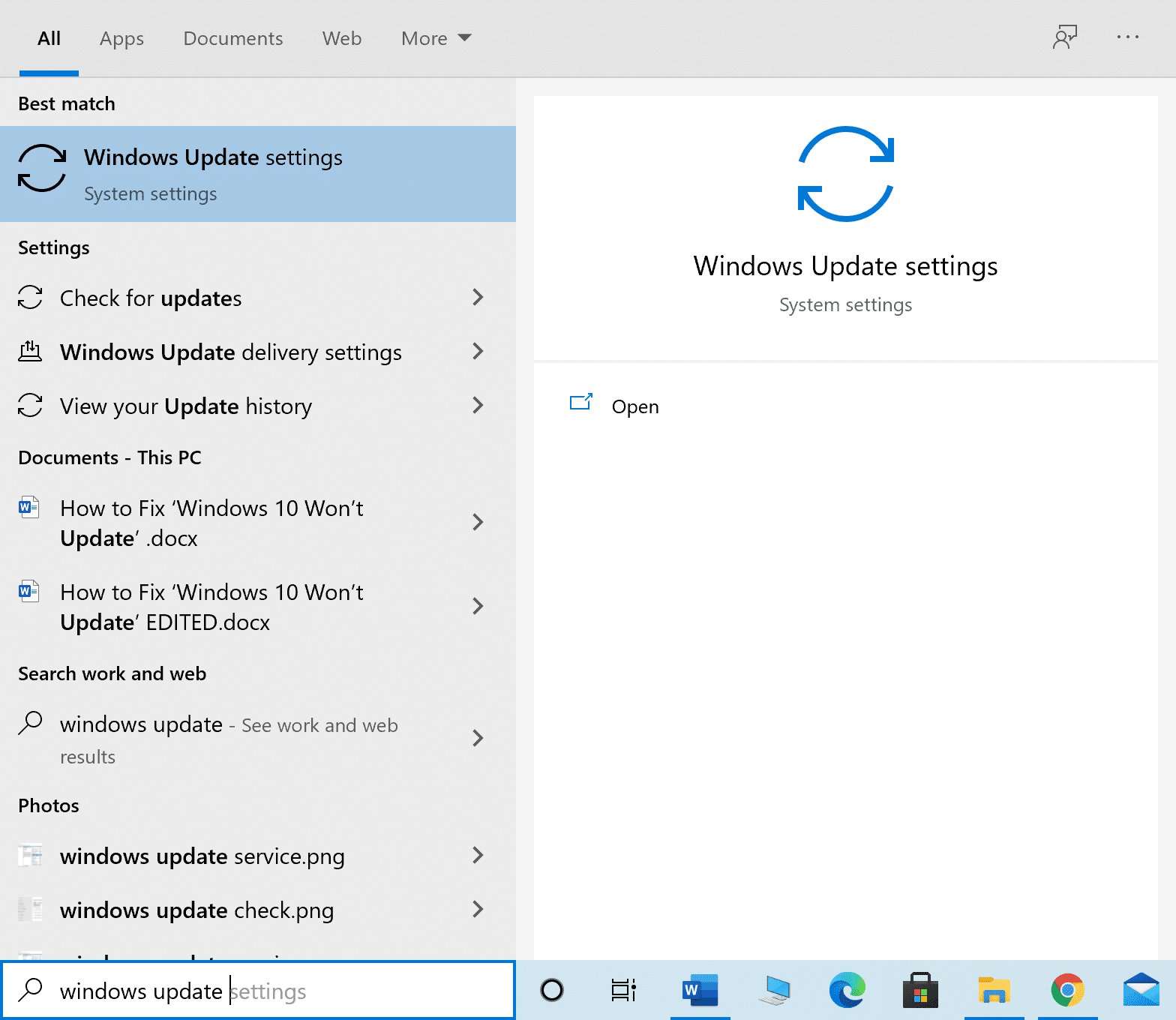
2.左側のメニューから利用可能な[配信の最適化]をクリックします。
3. [他のPCからのダウンロードを許可する]というタイトルのオプションのトグルをオフにして、P2P共有を無効にします。
![[他のPCからのダウンロードを許可してP2P共有を無効にする]というタイトルのオプションのトグルをオフにします](/uploads/article/1541/UQNZan8UTv7zmpvu.png)

また読む:システムアイドルプロセスによる高いCPU使用率を修正する方法
方法6:CPU使用率の高いプロセスを終了する
タスクマネージャを使用して、CPUリソースを大量に使用しているプロセスを特定してシャットダウンできます。 Intelのような多くのラップトップメーカーは、この効果のために専用のページをホストしています。 以下にそのための手順を示します。
1.方法1、ステップ1の説明に従って、タスクマネージャーを起動します。
2. [プロセス]タブで、以下で強調表示されているように[ CPU ]をクリックします。 これにより、実行中のすべてのプロセスがCPU使用率の順に並べ替えられます。
![タスクマネージャの[CPU]列をクリックして、CPU使用率の順にプロセスを並べ替えます。](/uploads/article/1541/V176iXfzozXP6kI3.png)
3.CPU使用率が高いプロセスを特定します。 それを右クリックして、[タスクの終了]を選択します。
CPUリソースを解放して、高いCPU使用率を修正する方法は次のとおりです。 CPUの負荷をさらに軽減したい場合は、以下で説明する方法を実装してください。
方法7:サードパーティプログラムを無効にするかアンインストールする
Windowsには、 Windows DefenderFirewallと呼ばれるウイルスと脅威からの保護機能が組み込まれています。 ウイルスやマルウェアによる悪質な攻撃からコンピュータを保護することができます。 セキュリティを強化するためにサードパーティのウイルス対策ソフトウェアがコンピュータにインストールされている場合は、それを無効にすることができます。 このようなプログラムは、ほぼ100%のCPU使用率を引き起こし、PCの速度を低下させる可能性があります。 サードパーティのウイルス対策プログラムを無効にしたりアンインストールしたりする手順について詳しく説明します。
オプション1:サードパーティのウイルス対策プログラムを無効にする
1.PCで使用しているサードパーティのウイルス対策プログラムを起動します。
注:説明のためにアバストアンチウイルスを使用しました。
2.左側のペインの[保護設定]に移動します。 ファイアウォールをオフに切り替えて無効にします。
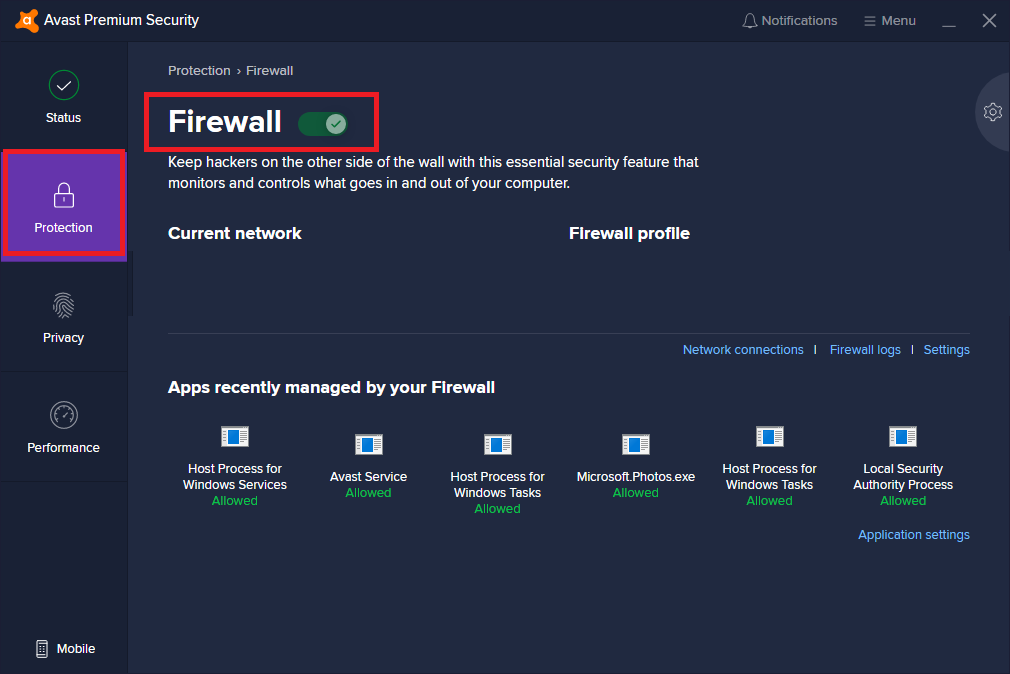
オプション2:サードパーティのウイルス対策プログラムをアンインストールする
1.以下に示すように、Windowsサーチからコントロールパネルを起動します。
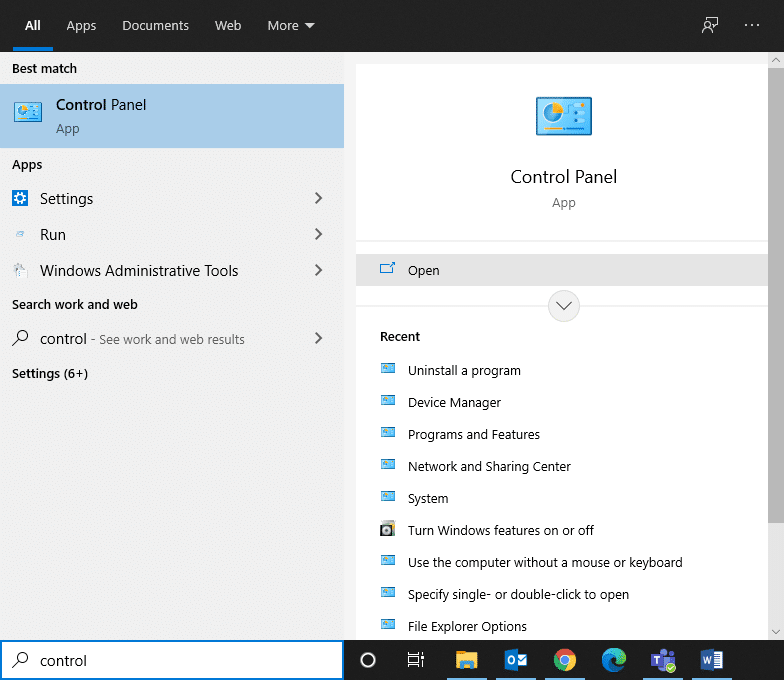
2. [表示方法]> [大きなアイコン]をクリックし、図のように[プログラムと機能]を選択します。
![[プログラムと機能]を選択します。 Windows 10で高いCPU使用率を修正する方法は?](/uploads/article/1541/N3945zWskiOXV9VG.png)
3. [アバスト]をクリックしてから、[アンインストール]を選択します。
![avastフォルダーを右クリックし、[アンインストール]を選択します。 Windows 10で高いCPU使用率を修正する方法は?](/uploads/article/1541/U3Bb8XLSe1PhYY4o.png)
上記の方法がうまくいかなかった場合は、システムにマルウェアが含まれている可能性があります。 明らかに、スキャンを実行し、Windows Defenderを使用して脅威を排除して、高いCPU使用率を修正する必要があります。
また読む: Windowsオーディオデバイスグラフの分離の高いCPU使用率を修正する
方法8:WindowsDefenderスキャンを実行する
Windows Defenderは、システム内のすべてのファイルをスキャンし、マルウェアをチェックします。 脅威が見つかった場合は、デバイスからそれらを削除できます。 PCをスキャンする手順は次のとおりです。
1.Windowsサーチに「ウイルスと脅威の保護」と入力します。 それをクリックして起動します。
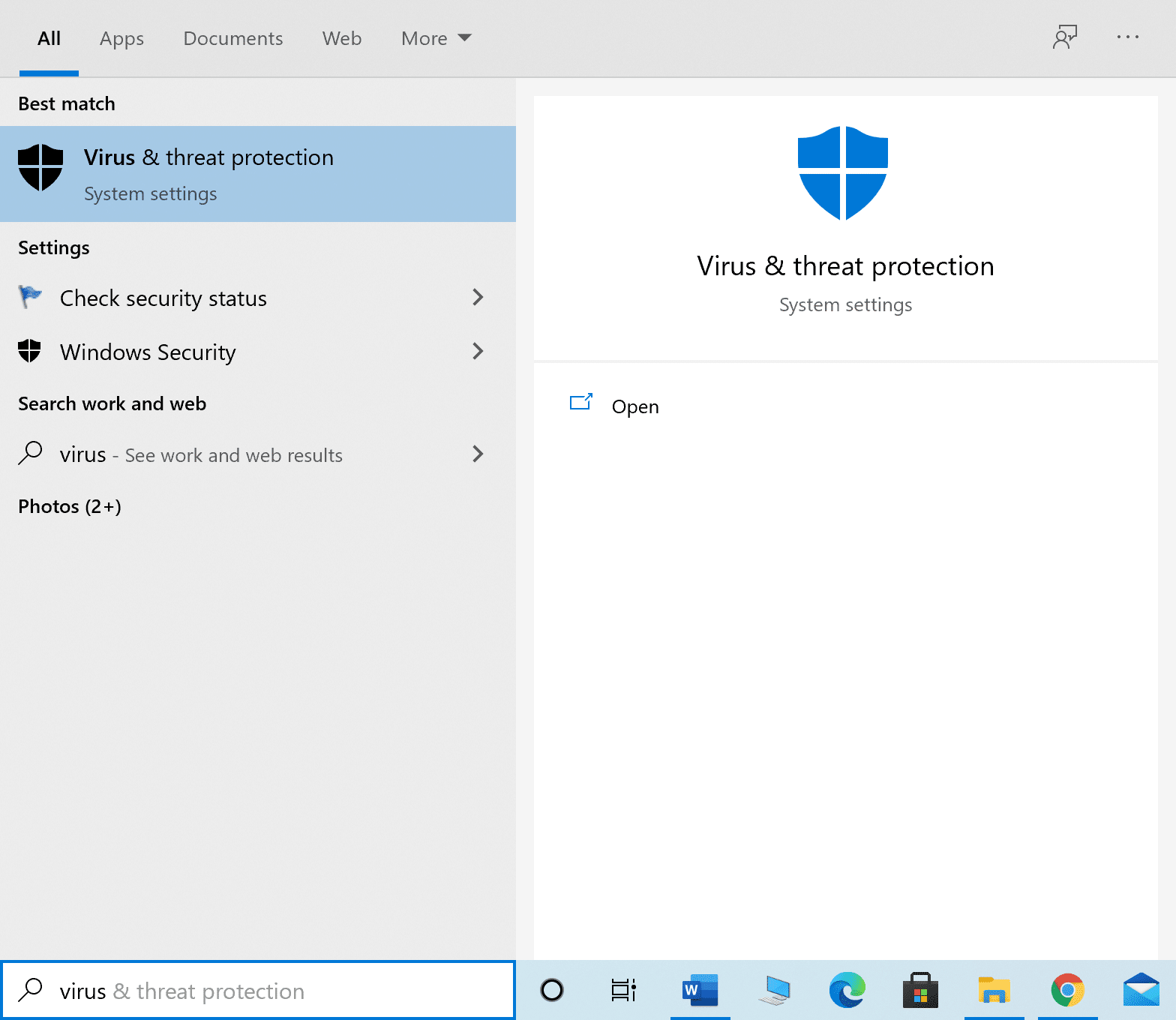
2.以下に示すように、スキャンオプションをクリックします。
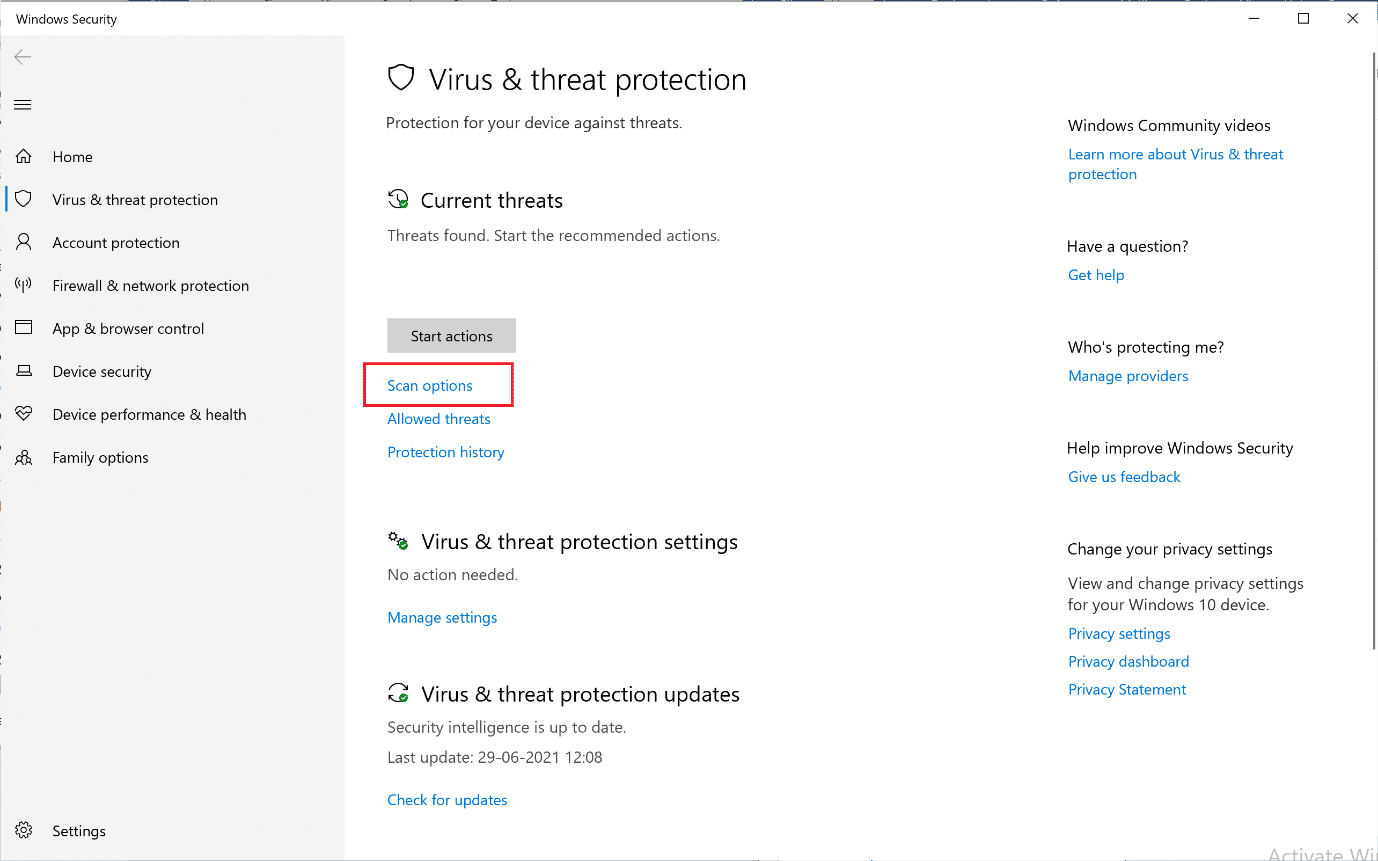
3. [フルスキャン]を選択し、強調表示されているように[今すぐスキャン]をクリックします。
![。 [フルスキャン]を選択し、[今すぐスキャン]をクリックします。 Windows 10で高いCPU使用率を修正する方法は?](/uploads/article/1541/ocADF0j2G09J8aZT.png)
注:ラップトップが充電されていることと、その間のスキャンプロセスを妨害しないことを確認してください。
フルスキャンは、ハードディスク上のすべてのファイルと実行中のプログラムをチェックします。 このスキャンには1時間以上かかる場合があります。
方法9:電源プランの設定をデフォルトに変更する
PCの電源プランが省電力モードに設定されている場合、コンピュータでCPU使用率が高くなります。 以下で説明するように、設定をデフォルトにロールバックすることにより、高いCPU使用率を修正する方法は次のとおりです。
1.図のように、「コントロールパネル」と入力し、 Windowsサーチオプションから起動します。
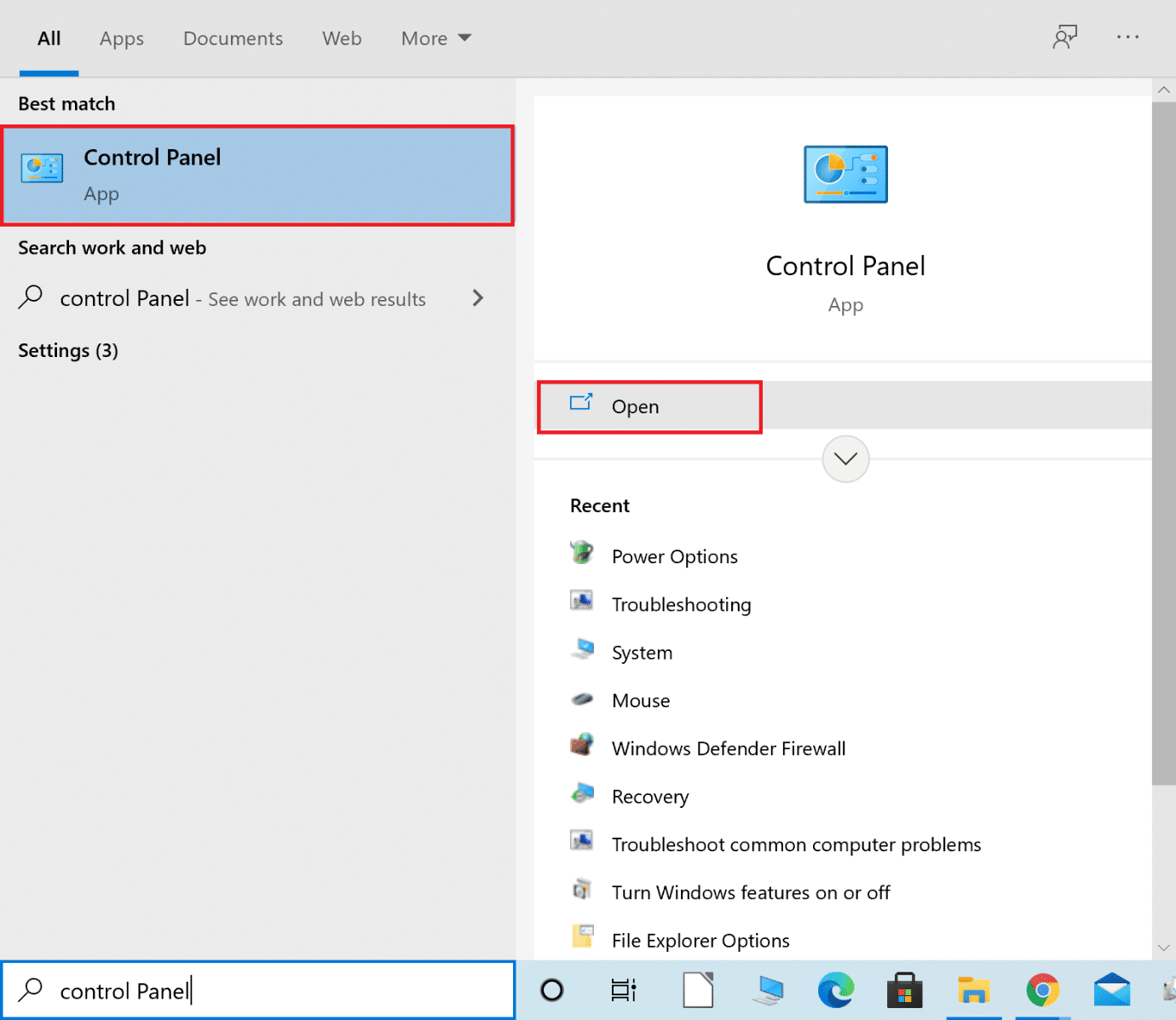
2. [表示方法] > [小さいアイコン]をクリックします。 次に、図のように[電源オプション]に移動します。
![[表示]をクリックして、[小さいアイコン]を選択します。次に、電源オプション|に移動しますCPU使用率を減らす方法Windows10](/uploads/article/1541/RF0T5sGXqr4FotPa.png)
3. PCが省電力モードの場合は、[バランス]を選択します。
4.次に、強調表示されているように、[プラン設定の変更]をクリックします。
![PCが省電力機能を使用している場合は、[バランス]を選択します。次に、[プラン設定の変更]をクリックします。高いCPU使用率を修正する方法Windows10](/uploads/article/1541/Ne15mcJaFKLBvlt9.png)
5.ここで、[このプランのデフォルト設定を復元する]をクリックします。
6.最後に、[はい]をクリックして、これらの変更を確認して適用します。
![[このプランのデフォルト設定を復元する]をクリックし、[OK]をクリックします。高いCPU使用率を修正する方法Windows10](/uploads/article/1541/99HMhSN73A9zdZWC.png)
また読む:デスクトップウィンドウマネージャーの高CPU(DWM.exe)を修正する
方法10:レジストリ設定を変更する
Windows Cortanaを頻繁に使用している場合は、CPU使用率が100%になる可能性があります。 Cortanaの一部の機能を犠牲にする場合は、Windows10でCPU使用率を減らす方法を次に示します。
1.WindowsサーチオプションにRegistryEditorと入力します。 ここから起動します。
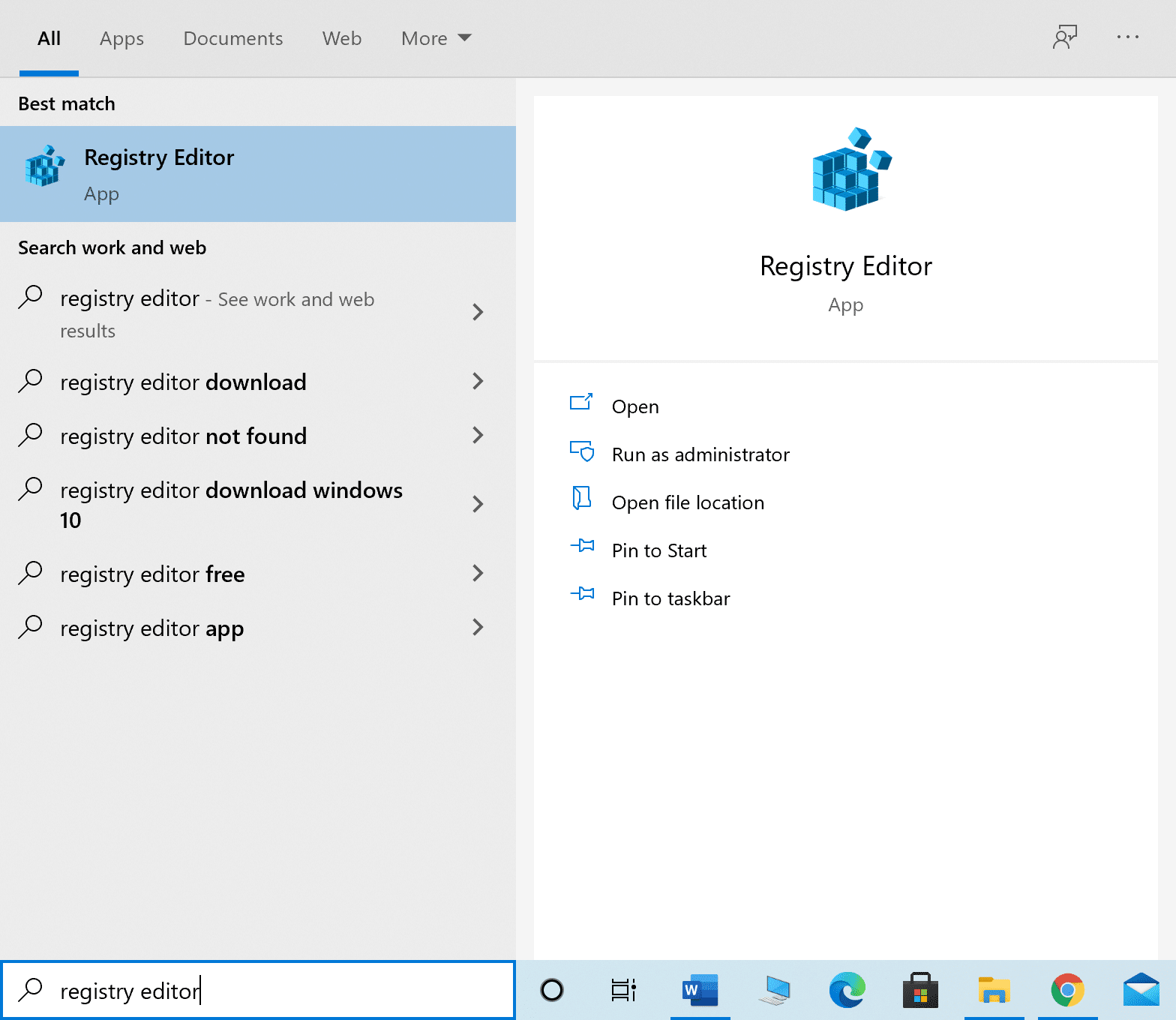
2.次のパスに移動します。
HKEY_LOCAL_MACHINE \ SYSTEM \ CurrentControlSet \ Services \ TokenBroker
3.次に、ウィンドウの右ペインから[開始]を右クリックします。
4.図のように、ドロップダウンメニューから[変更]を選択します。
![HKEY_LOCAL_MACHINE \ SYSTEM \ CurrentControlSet \ Services \ TokenBrokerに移動します。次に、ウィンドウの右ペインから[スタート]を右クリックします。ドロップダウンメニューから[変更]を選択します。](/uploads/article/1541/KEsE9qFPqhuc9GEC.png)
5. [値のデータ]フィールドに番号4を入力します。 次に、[ OK ]をクリックして変更を保存します。
![値データに数値4を入力します。 [OK]をクリックして変更を保存します。高いCPU使用率を修正する方法Windows10](/uploads/article/1541/R48GbjuQ0R4Sb6XQ.png)
上記のプロセスを完了すると、Cortanaのすべての機能が機能しなくなります。 ただし、CPU使用率を減らす必要があります。 これで、 「Windows10の見出しでCPU使用率を確認する方法」の手順を実装して確認できます。
方法11:ウィンドウをリセットする
上記のすべての解決策が機能しなかった場合、残っている最後の解決策は、Windowsシステムをリセットすることです。
注:コンピューターのリセットを開始する前に、システム上のすべての重要なファイルをバックアップしてください。
1.図のように、 Windowsの検索ボックスにresetと入力し、[このPCをリセット]をクリックします。
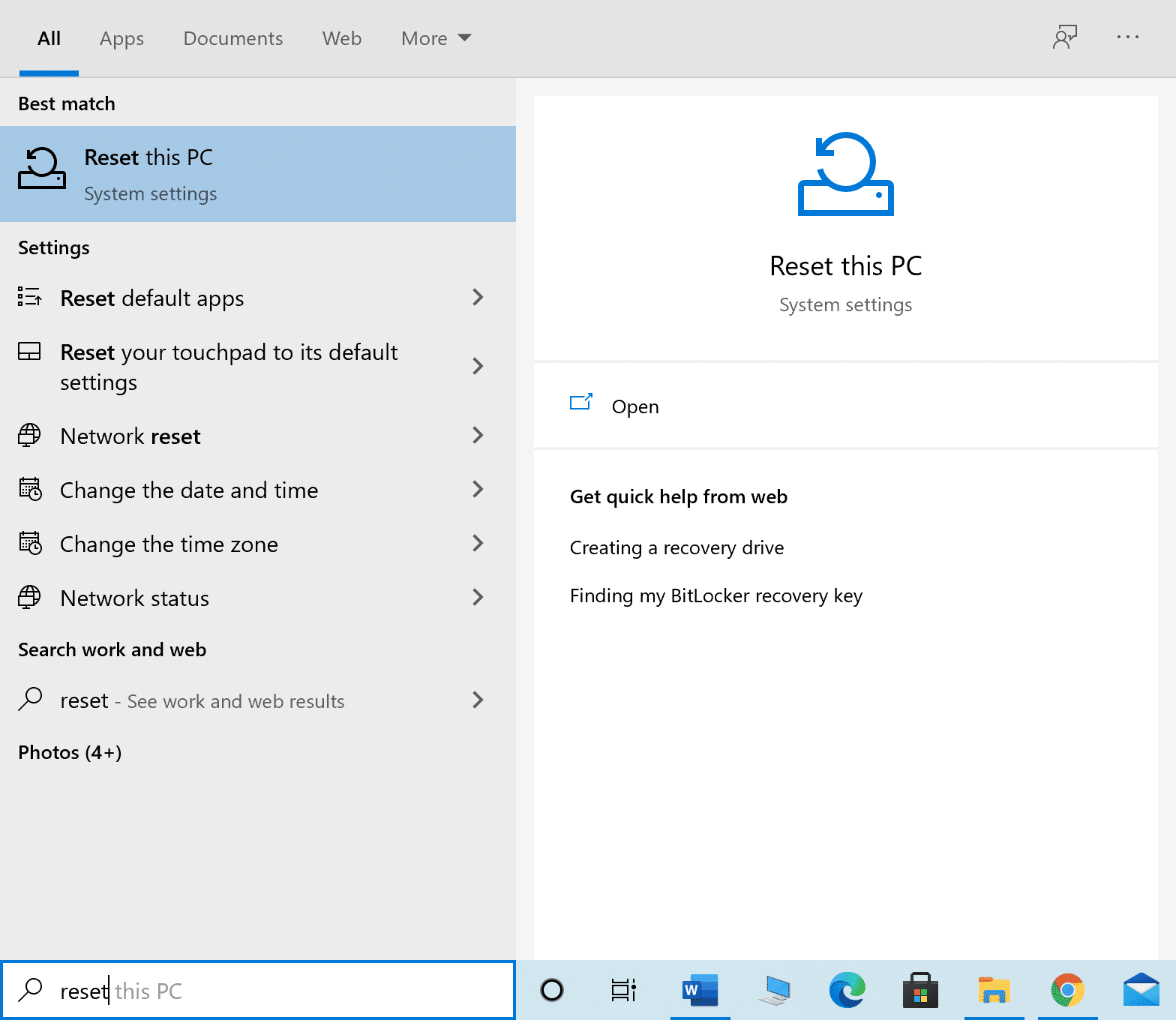
2.以下に示すように、[このPCをリセット]の下の[開始]をクリックします。
![[このPCをリセット]の下の[開始]をクリックします|高いCPU使用率を修正する方法Windows10](/uploads/article/1541/VaK9OFqdDUlm71bs.png)
3.次に、次の画面で[ファイルを保持する]オプションをクリックします。
![次に、ポップアップボックスの[ファイルを保持する]オプションをクリックします。](/uploads/article/1541/zOTXGsWke1Hghhkg.png)
画面の指示に従い、プロセスが完了するのを待ちます。 Windows OSがリセットされ、考えられるすべての問題が修正されます。
おすすめされた:
- マウスホイールが正しくスクロールしない問題を修正
- 修正サウンドがWindows10で途切れ続ける
- Windowsシステムでユーザーアカウント制御を有効にする方法
- Windows10でコマンドプロンプトが表示されてから消えるのを修正
この記事がお役に立てば幸いです。Windows10の高いCPU使用率を修正できたと思います。 どの方法が最適かをお知らせください。 また、この記事に関して質問や提案がある場合は、下のコメントセクションに自由にドロップしてください。
